Guía de conexión a la nube de SharePoint para Jitterbit App Builder
Descripción general
Esta guía describe los requisitos del sistema y las instrucciones para conectar App Builder a un servidor de base de datos de SharePoint.
Requisitos del sistema
Servidor de base de datos
Servidor de bases de datos de SharePoint Cloud
Navegador web del cliente
-
Chrome: 84+
-
Firefox: 73+
-
Safari: 13.0.1+
-
Ventaja: 84+
Instrucciones de conexión
Agregar un servidor
-
Navegue hasta el IDE de App Builder
-
Desde el menú Conectar, haga clic en el botón Servidores de datos
-
Haga clic en el botón + Servidor en el panel Servidores de datos. Se abrirá la página Servidor. Proporcione la siguiente información:
-
Nombre del servidor: Un nombre de servidor único e identificable. Por ejemplo: SharePoint Test
-
Tipo: Seleccione Microsoft SharePoint en el menú desplegable
-
Url: Ingrese la URL para SharePoint Cloud, debe comenzar con http:// o https://
-
Haga clic para expandir Configuración de seguridad:
- Ingrese las credenciales de Nombre de usuario y Contraseña asociadas con la instancia de SharePoint
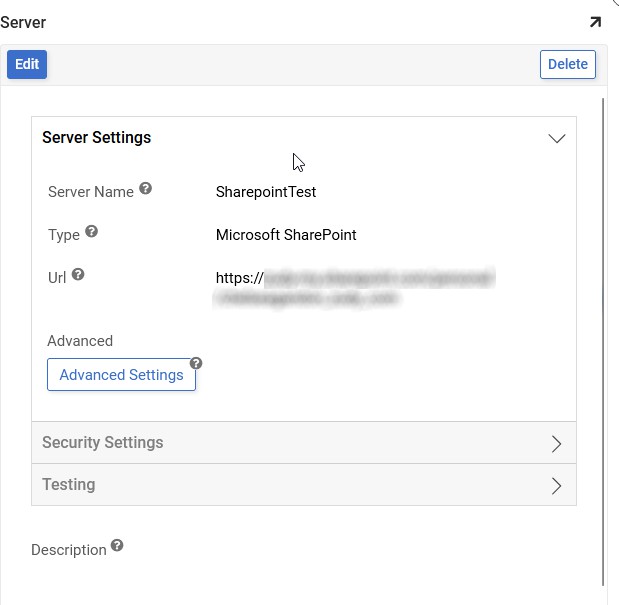
-
-
Después de completar todas las credenciales necesarias, haga clic en el botón Guardar para guardar la configuración.
Probando la conexión
-
Desde la pantalla Servidor, haga clic en Pruebas para expandir la sección
-
Haga clic en el botón Probar conexión para asegurarse de que el servidor esté conectado correctamente.
-
Tras una conexión exitosa, haga clic en el encabezado del menú IDE en la parte superior de la página para regresar al IDE de App Builder.